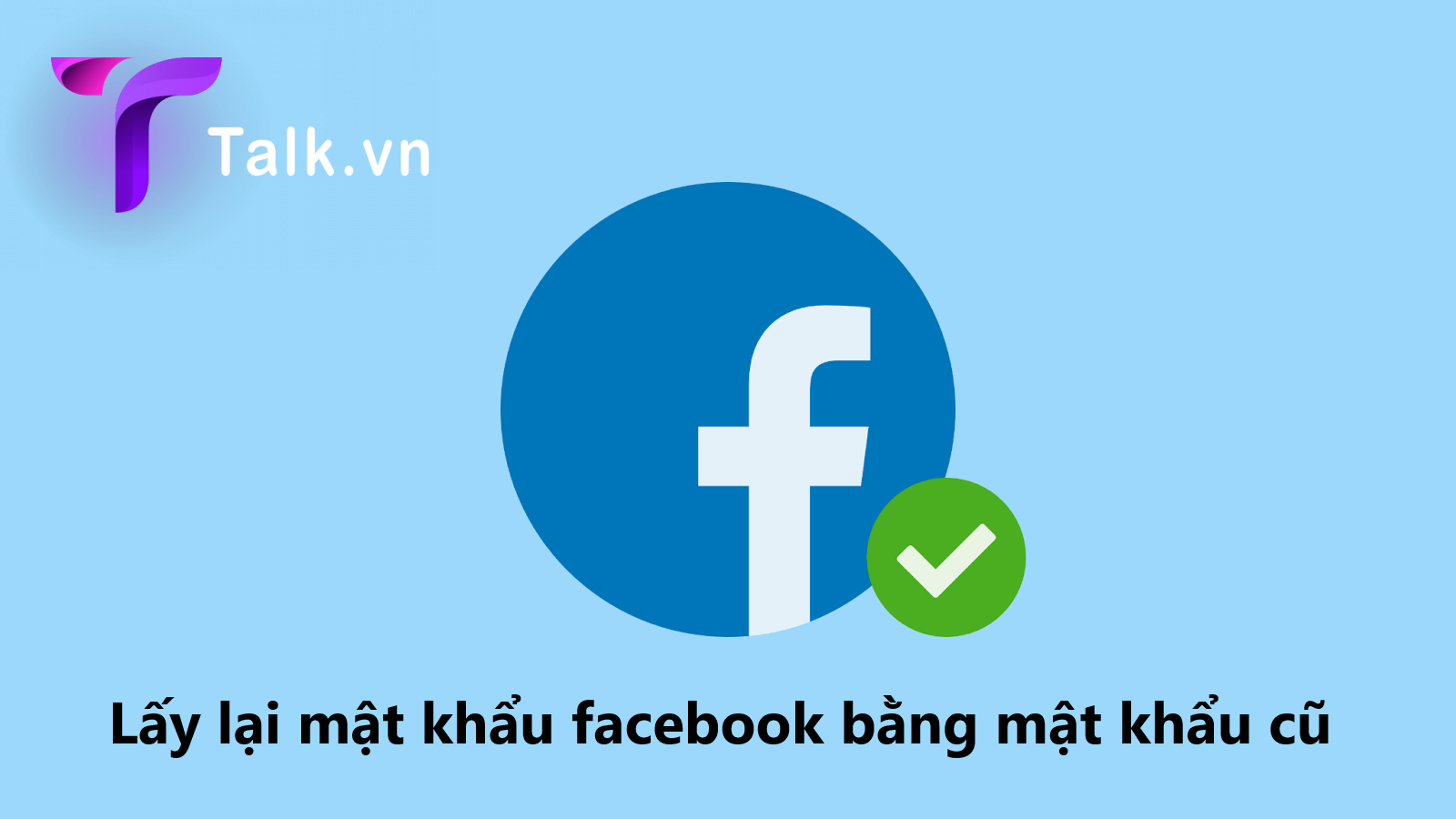
Bí quyết lấy lại mật khẩu Facebook bằng mật khẩu cũ siêu nhanh
Bạn đang tìm cách lấy lại mật khẩu facebook nhưng chưa biết phải làm như thế nào? Thì hãy xem ngay bài viết này của Talk.vn nhé. Chúng tôi sẽ hướng dẫn bạn lấy lại mật khẩu Facebook bằng mật khẩu cũ đơn giản, giúp bạn có thể lấy lại mật khẩu nhanh chóng.

Lấy lại mật khẩu Facebook để làm gì?
Facebook hiện là một trong những mạng xã hội lớn nhất trên toàn cầu, với số lượng người dùng và lượt tương tác mỗi ngày cực kỳ đông đảo. Chính do sự phổ biến của mạng xã hội facebook đã khiến kẻ xấu lợi dụng để lừa đảo người dùng. Những kẻ lừa đảo sẽ chiếm quyền truy cập tài khoản Facebook của người dùng và chủ nhân thất sự của ứng dụng sẽ không thể truy cập vào tài khoản được.
Thế nên khi cảm thấy truy cập Facebook có những điều bất thường: Bạn không thể truy cập tài khoản bằng mật khẩu hiện đang dùng, hay bạn đang truy cập nhưng lại bị out ra ngoài không biết vì lý do gì,… thì có thể tài khoản của bạn đã bị chiếm đoạt. Bạn cần thực hiện lấy lại mật khẩu ngay để hạn chế việc tài khoản bị sẽ sử dụng cho những mục đích xấu.
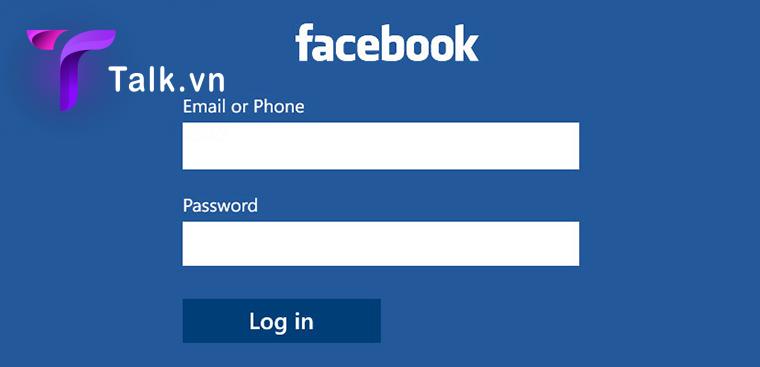
Lấy lại mật khẩu facebook bằng mật khẩu cũ khi vẫn đang đăng nhập trên thiết bị
Nếu tài khoản facebook của bạn vẫn đang hoạt động trên bất kỳ một thiết bị nào đó, nhưng bạn lại quên mật khẩu bạn không nhớ rõ mật khẩu của facebook là gì. Để lấy lại mật khẩu bạn có thể thực hiện theo những bước sau.
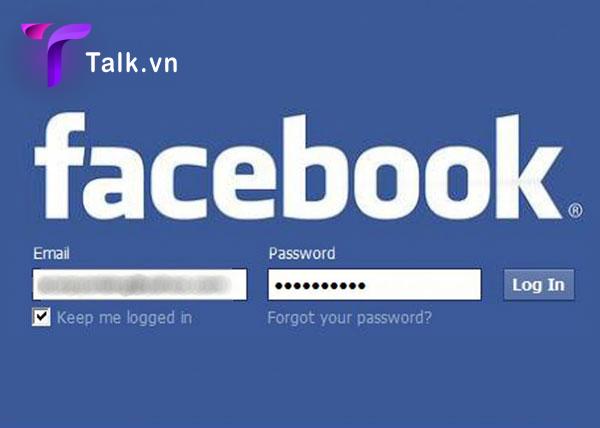
Bước 1: Ngay trên thiết bị đăng nhập facebook, bạn hãy truy cập trang chủ của Facebook.
+ Ở góc phải của màn hình, bạn chọn More (biểu tượng mũi tên xuống)
+ Sau đó là hãy truy cập vào Cài đặt và cài đặt riêng tư (hay Settings and Privacy).
+ Chọn mục Cài đặt (Settings) và bấm vào ô Chung (General).
+ Tại mục này, bạn hãy di chuyển chuột đến mục Liên hệ (Contact).
Bước 2: Màn hình sẽ xuất hiện một giao diện mới, bạn chọn vào Thêm email hay số điện thoại. Nhập Email/ số điện thoại vào khung trắng xuất hiện trên màn hình, hoàn thành click Thêm.
Bước 3: Lúc này bạn có thể tiến hành đăng xuất tài khoản và bấm vào đường link để thực hiện cách lấy lại mật khẩu facebook bằng mật khẩu cũ. Nhập số điện thoại/ email vừa thêm phía trên và nhấn chọn Tìm kiếm.
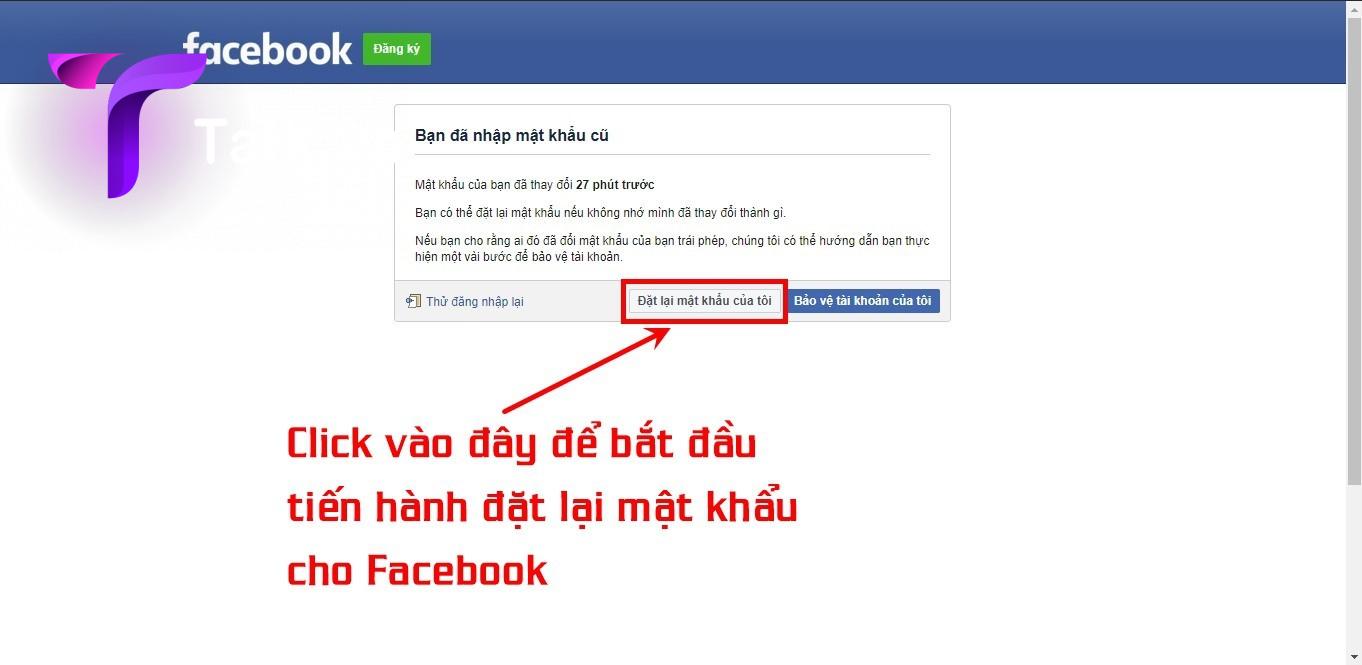
Bước 4: Để đổi lại mật khẩu, bạn chọn vào cách thức nhận mã bảo mật mới bằng email hay số điện thoại.
Bước 5: Khi mã bảo mật đã được gửi về email/ điện thoại, bạn hãy sao chép nó và dán vào khung tìm kiếm. Sau bạn đã hoàn thành nhập mã thì hãy bấm tiếp tục và chuyển sang bước kế tiếp.
Bước 6: Bạn thiết lập lại mật khẩu mới và và sử dụng mật khẩu mới để đăng nhập vào facebook.
Cách lấy lại mật khẩu facebook bằng mật khẩu cũ khi đã đăng xuất khỏi thiết bị
Ngược lại so với trường hợp như trên, chúng tôi sẽ chia sẻ hướng dẫn bạn lấy lại mật khẩu facebook bằng mật khẩu cũ nhưng trong trường hợp bạn đã đăng xuất tài khoản ra khỏi thiết bị.
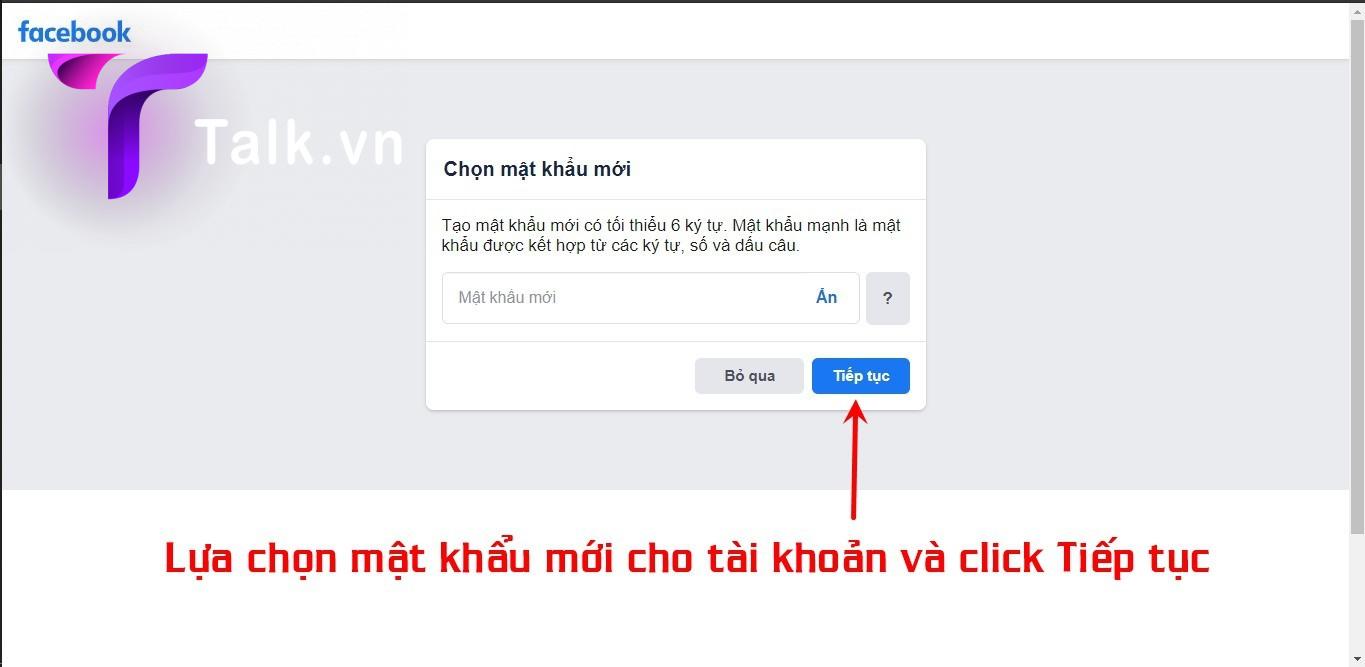
Bước 1: Bạn đi đến trang khôi phục lại mật khẩu Facebook. Sau đó bạn hãy nhấn vào mục tìm kiếm và điền email/ số điện thoại mà bạn đã sử dụng để đăng ký facebook.
Bước 2: Bạn chọn 1 trong các ô tại mục Bạn muốn nhận mã để thiết lập lại mật khẩu facebook và nhấn tiếp theo để tiếp tục thực hiện.
Bước 3: Copy mã bảo mật mới đã được gửi đến email hay điện thoại và nhấn Tiếp tục. Lúc này bạn hãy đặt mật khẩu mới sau đó đăng nhập lại bằng mật khẩu mới nhé.
Xem thêm: Cách lấy lại mật khẩu Facebook không cần email và số điện thoại an toàn nhất
Hướng dẫn lấy lại mật khẩu khi quên tên đăng nhập và mật khẩu của Facebook
Để đăng nhập vào Facebook khi bạn quên cả mật khẩu và tên đăng nhập facebook bạn có thể tiến hành theo những bước sau:
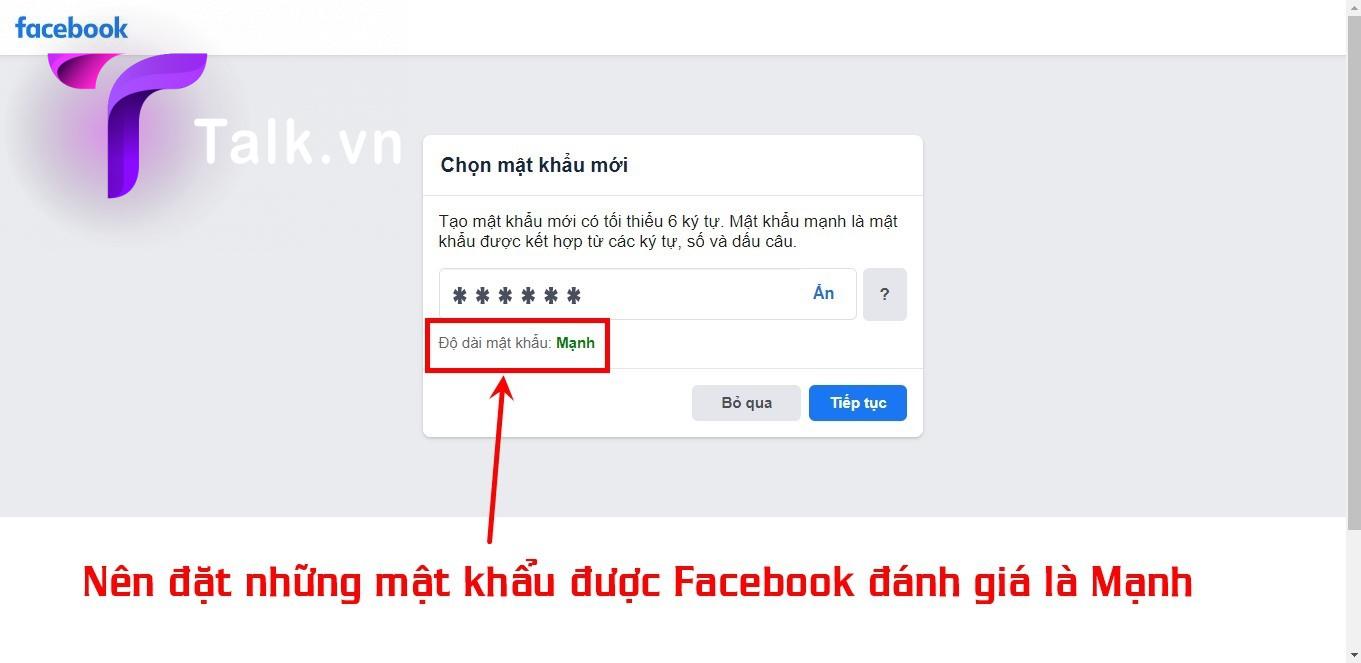
Bước 1: Lấy bất kỳ một tài khoản nào đó có trong danh sách bạn bè sau đó truy cập vào trang cá nhân của mình. Sau đó copy ID của facebook cá nhân của bạn ở phía cuối màn hình.
Bước 2: Bạn có thể sử dụng ID facebook để thay cho email hay tên đăng nhập nếu như bạn quên. Sau đó bạn hãy nhấn vào đăng nhập và chuyển sang bước kế tiếp.
Bước 3: Một cửa sổ mới sẽ xuất hiện, bạn hãy nhấn vào mục quên mật khẩu.
Bước 4: Sau đó, bạn thực hiện những bước tương tự như đăng nhập tài khoản trong khi quên mật khẩu nhưng đã đăng xuất tài khoản facebook khỏi thiết bị.
Nếu tài khoản facebook của bạn bị vô hiệu hóa nhưng bạn vẫn nhớ mật khẩu facebook của mình thì hãy chọn cách lấy lại mật khẩu Facebook bằng mật khẩu cũ.
Lúc này bạn hãy truy cập Trung tâm trợ giúp được thiết lập tại Facebook, và cung cấp những thông tin cá nhân mà hệ thống yêu cầu để xác minh danh tính.
Hướng dẫn bảo vệ tài khoản Facebook tốt hơn
Để tránh bị mất tài khoản Facebook cá nhân, tránh bị xâm nhập tài khoản trái phép, khi sử dụng facebook, bạn hãy ghi nhớ những bước giúp bảo vệ tài khoản facebook an toàn hơn.
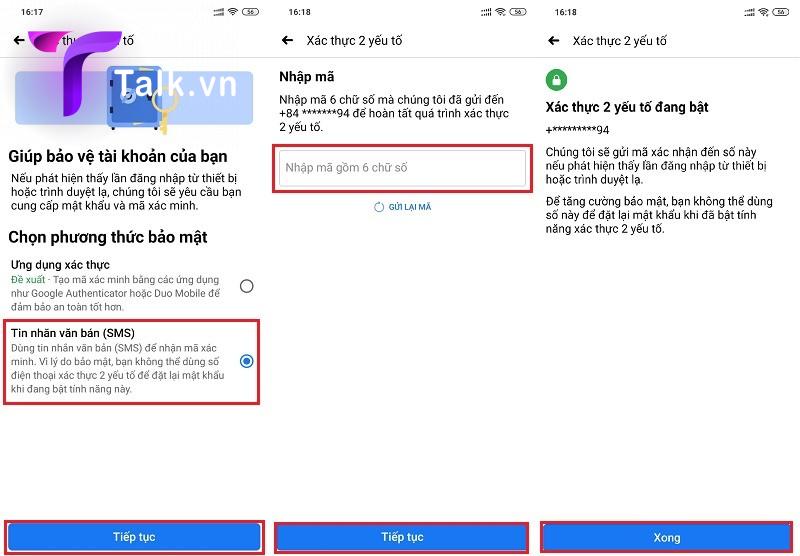
Bước 1: Bạn hãy thiết lập mật khẩu Facebook đủ mạnh để bảo vệ tài khoản bằng cách đặt mật khẩu kết hợp cả chữ, chữ số và chứa ký tự đặc biệt để người khác không thể đoán ra mật khẩu của bạn.
Bước 2: Cần cài đặt những mục bảo mật bổ sung để có thể nhận thông báo Facebook khi có những dấu hiệu truy cập bất thường, cài đặt bảo mật 2 lớp, và thiết lập gửi cảnh báo về email hay số điện thoại,… để tài khoản được bảo mật tốt hơn.
Bước 3: Bạn đừng nhấn chọn tính năng lưu lại mật khẩu trên máy tính hay điện thoại của người khác để tránh họ có thể truy cập hay hack tài khoản của bạn.
Truy cập ngay chuyên mục Công nghệ để biết thêm nhiều thông tin hữu ích hơn khi dùng facebook.
Trên đây là cách lấy lại mật khẩu Facebook bằng mật khẩu cũ mà Talk.vn muốn chia sẻ đến các bạn. Các bạn có thể áp dụng để lấy lại mật khẩu nhanh chóng nhé.
Thông tin liên hệ:
Email: talkvn.entity@gmail.com
Website: https://talk.vn/
>> Bạn đang đọc bài viết Bí quyết lấy lại mật khẩu Facebook bằng mật khẩu cũ siêu nhanh chi tiết tại chuyên mục Công Nghệ, trên website Talk.
Gợi ý từ khóa: #cách lấy lại mật khẩu Facebook bằng mật khẩu cũ #lấy lại mật khẩu Facebook bằng mật khẩu cũ








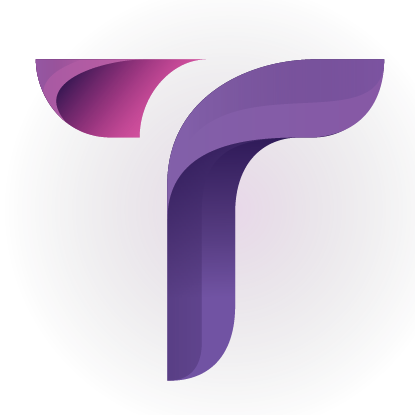
Để lại bình luận của bạn
Bạn phải đăng nhập để gửi phản hồi.